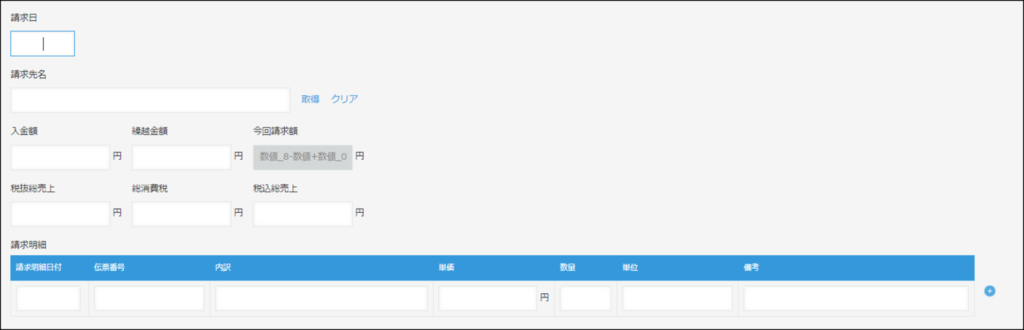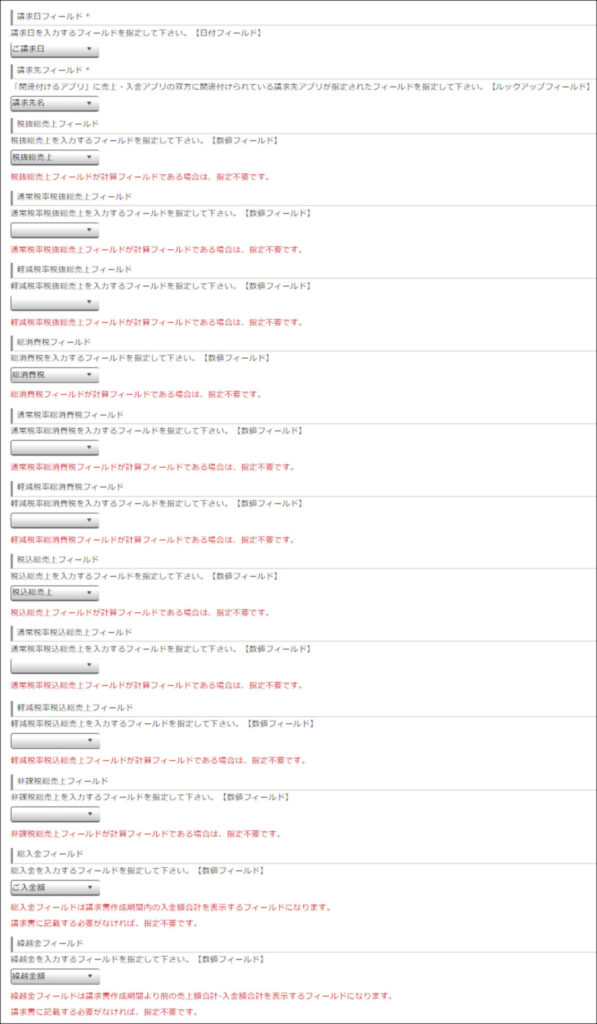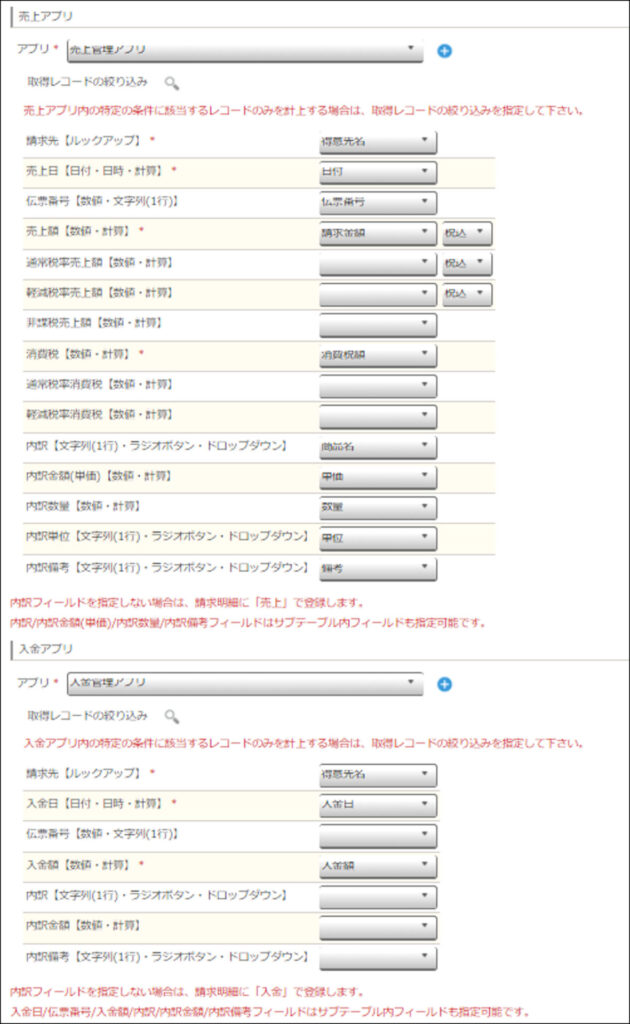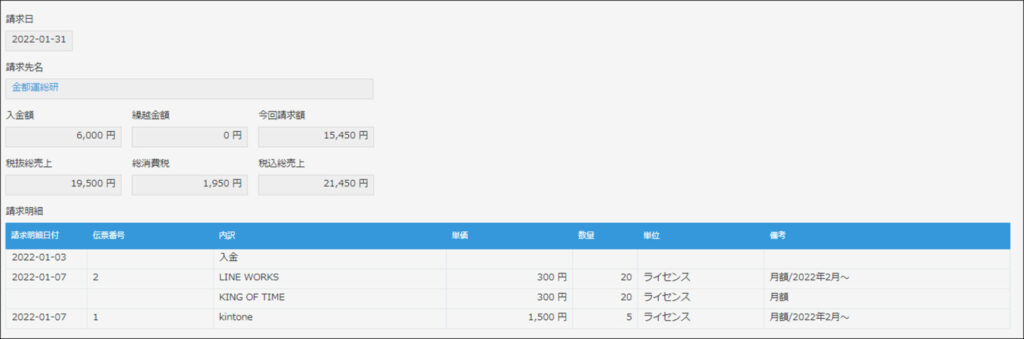kintoneで請求書作成!無料プラグインで発行から送信まで全て自動化!

せっかくkintoneに顧客情報や売上情報があるなら、kintoneで請求書を発行したい!というご要望、経理の方なら持っていらっしゃるのではないでしょうか?
今回は、無料の請求書作成プラグインを使ってkintoneアプリから請求書を作成する方法を詳しくご紹介します!
目次
標準機能では難しい締め請求……そんな時に使いたい請求書作成プラグインとは?
kintone(キントーン)の標準機能でも、もちろんエクセルのようにすべての情報(顧客の名前や住所、売上の金額や明細)を手入力すれば請求書を作成することは可能です。
しかし、せっかくkintoneの顧客管理アプリに住所等の情報があり、売上管理アプリに顧客別の売上情報があるのなら、それらを集約して自動で請求書を作ってほしいですよね。
とは言えkintoneの標準機能では、アプリをまたいだ集計は行えない……ということで、請求書作成を諦めている企業さまも多いのではないでしょうか?
TIS社の請求書作成プラグインは、kintoneでの請求書作成の際に、繰越金や商品名・金額の請求明細への項目記載を簡単に行うことが可能です。
売上/入金アプリや請求書作成アプリの事前準備と初期設定を行うだけで、請求書の作成時には請求書作成期間指定のみ、あとはワンクリックで請求書を発行できます。
このプラグインに必要なアプリは「顧客管理アプリ」「売上管理アプリ」「入金管理アプリ」「請求管理アプリ」の全部で4つ!各アプリで必要な項目と設定を解説していきます。
請求書作成ステップ1.顧客管理アプリに締め日を登録しよう
請求書作成プラグインでは、売上管理アプリ、入金管理アプリ、請求管理アプリそれぞれを顧客情報のルックアップで紐づけます。
そのため、まずは顧客の基本情報が登録された「顧客管理アプリ」が必要になります。
最低限名前や住所(請求書送付先)があれば問題ありませんが、紐づけを行う際に1対1で対応するように、ルックアップの対象となる項目は「重複禁止」になっていなくてはいけません。
会社名だけでは被ってしまう……ということであれば、会社番号+会社名等で他と被らない項目を作り、そちらの項目を他のアプリでルックアップするようにしましょう。
ルックアップの重複禁止について、詳しくはこちらで解説しています!
▼kintoneのルックアップ機能設定方法、よくあるご要望を徹底解説!
また、もし請求の締め日が複数ある場合には、顧客ごとにどの締日に該当するのかを登録するフィールドをつくっておきましょう。
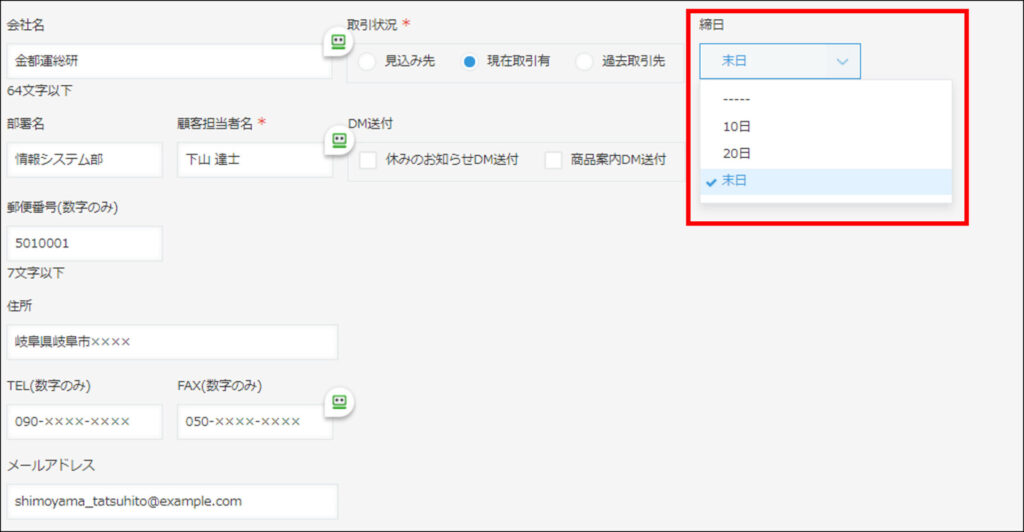
請求書作成ステップ2.売上管理アプリで日々の売上を登録しよう
次に、日々の売上を登録するアプリを作成します。
ここで登録した内容が、請求管理アプリで明細として連携されてきます。
項目としては、売上日、顧客管理と紐づけるルックアップ項目、明細を登録するテーブル項目、そしてテーブル内の数値を合計する計算項目が必要になります。
テーブル内には、商品名と単価、数量、単位を元に税抜金額と消費税額、税込み金額を集計する項目を配置しておきましょう。
※テーブル内では税抜金額の合計のみ計算し、テーブル外で消費税額と税込み金額を算出する形でも問題ありません。
伝票番号は任意項目となりますので、あってもなくても問題ありません。
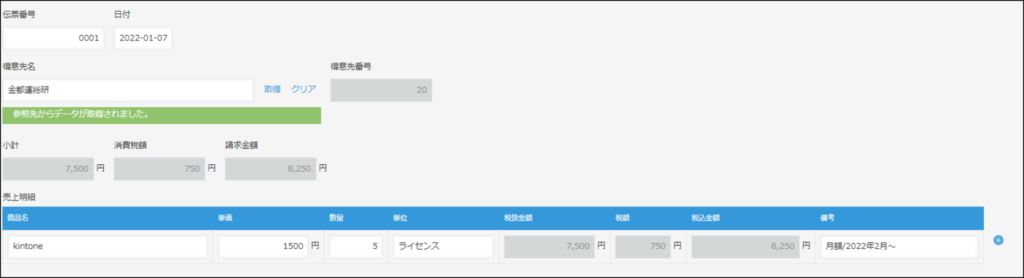
商品によって税率が異なる場合には、テーブル内に税区分を選択する項目を作成し、税区分ごとに金額を算出する必要があります。
請求書作成プラグインは通常税率、軽減税率、非課税に対応していますが、今回はシンプルな1種類の税率の場合での設定をご紹介していきます。
請求書作成ステップ3.入金管理アプリに入金日と金額を登録しよう
続いて、お客様から入金があった際に登録するアプリを作っていきます。
入金管理アプリは、入金日と顧客管理と紐づけるルックアップ項目、そして入金額があればOK。
以下のようなシンプルなアプリになります。
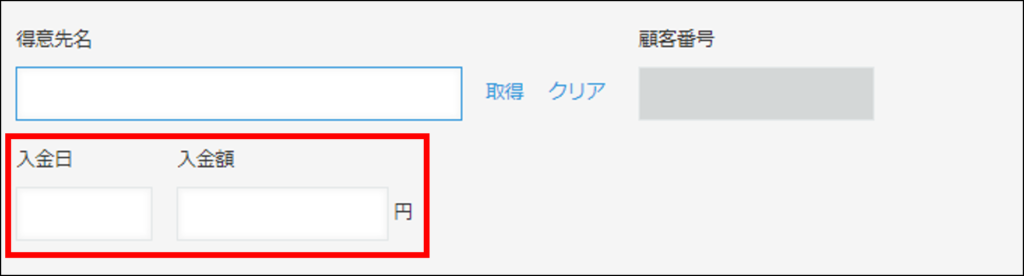
請求書作成ステップ4.請求管理アプリに売上情報と入金情報を集約
顧客管理アプリ、売上管理アプリ、入金管理アプリができたら、それらを集約する請求管理アプリを作っていきます。
今回のように税率が一つの場合には、請求情報を取りまとめるのに必要な項目はこれだけです。
- 請求日…自動で請求書作成対象期間の最終日が入ります
- 請求先名…顧客管理と紐づけるルックアップ項目
- 税抜の総売上額・総消費税額・税込みの総売上額…売上管理アプリから参照する情報 全て数値フィールドで作成
- 入金額…入金管理アプリから参照する情報 数値フィールドで作成
- 繰越金額…請求書作成期間より前の売上額合計-入金額合計を表示するフィールド
- 今回請求額…税込総売上から入金額を差し引き、繰越金額を足す計算フィールド
- 請求明細テーブル…売上管理アプリから参照する情報 各項目のフィールドは売上管理アプリと合わせます ただし、伝票番号だけは文字列一行で作成してください
請求書作成プラグインを入れるのはこちらの請求管理アプリのみとなります。
プラグインの設定画面を開くと、ズラーっと目が痛くなる項目が並んでいますが、必要なところだけを設定すれば大丈夫。
今回は以下のような対応付けとなります。
ここまでが、請求明細テーブルより上の項目の紐づけです。
テーブルの内容は以下の通りに対応付けます。
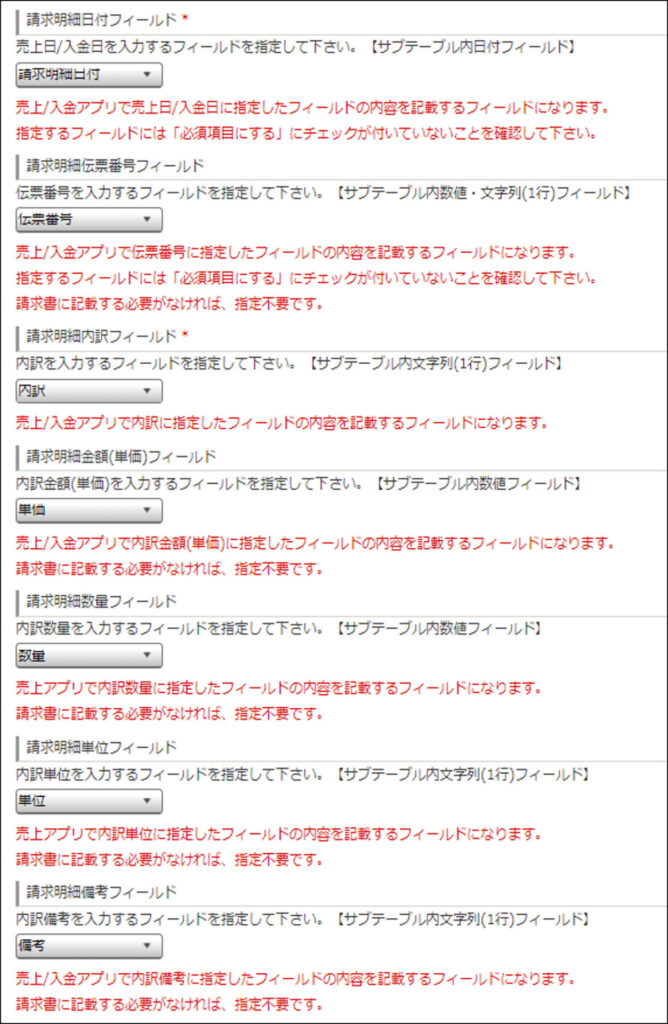
続いて、請求書を作成する区分を設定します。
ここで、顧客管理アプリに設定した締め日が活きてきます。
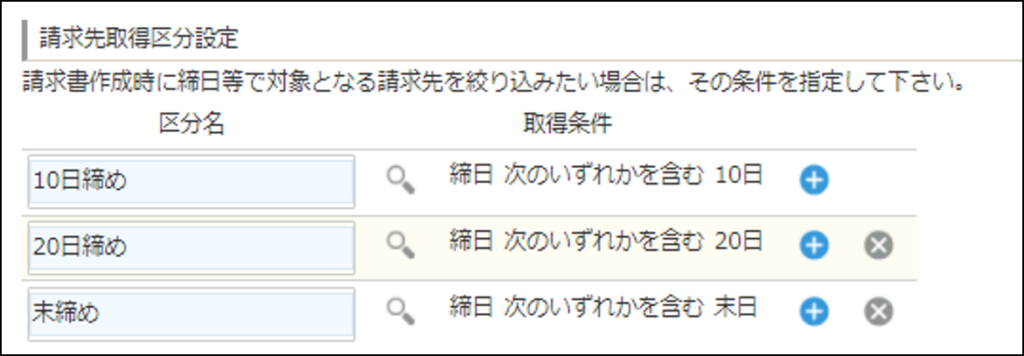
最後に、売上管理アプリと入金管理アプリとの紐づけを行います。
こちらも、必要な項目だけ設定すれば問題ありません。今回の場合には、以下のような設定内容になります。
実際に請求書を作ってみよう!ワンクリックで請求情報作成
4つのアプリの設定ができたら、早速売上管理アプリに売上情報を登録していきましょう!
今回は、以下画像の通り「金都運総研」で2つの伝票を登録してみました。※テーブルデータ一括表示プラグインを利用しています。

合わせて、入金伝票も登録しておきます。
今回は前月の請求が無いため、入金分が請求額から差し引かれればOKです。
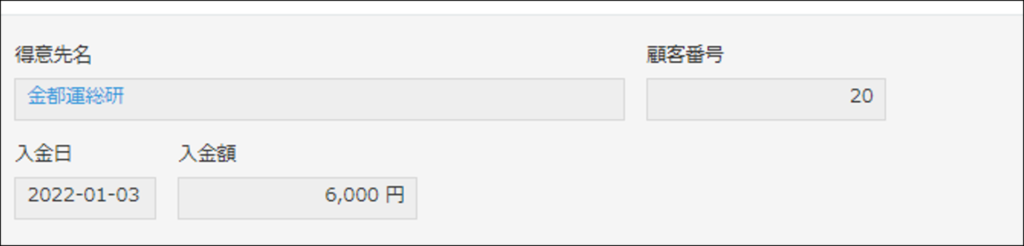
次に、請求管理アプリで対象企業の締め区分と集計対象期間を選択し、「請求書作成」ボタンをクリック!
15日締めの場合には、対象期間を前月の16日~今月の15日にすれば対象期間中の入金や売り上げだけが集計されます。
ポップアップが表示されますので、「OK」をクリックして先に進みます。
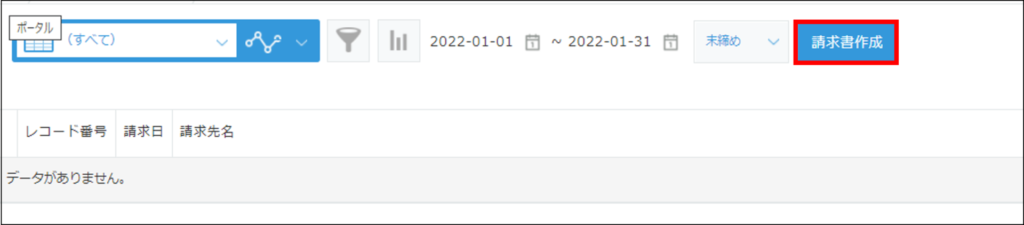
↓
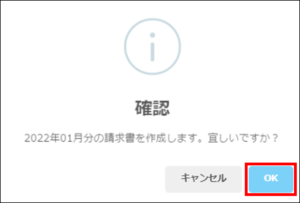
請求書の作成が完了すると、以下のように売上が集計されました!
請求書を作成したら送信を自動化しよう!(kMailerの自動送信の設定を行う)
請求書を作成できたら、次は自動送信が行われるようにします。
請求書の自動送信には、「kMailer(ケイメーラー)」を利用します。
kMailerはkintoneで管理しているメールアドレス宛にメールの自動送信を行う連携サービスです。
kMailerはkintoneに登録している情報に紐づいてメールの送信を行うため、宛先や請求内容の誤りを防ぐことができます。
kMailerを利用することで、請求書を発行したタイミングで送信まで自動で行うことが可能です。
kMailerを利用した請求書の自動送信についてはこちらの記事で詳しく解説しています。
自動送信を活用すれば請求書送付にまつわるミスを防げるため、気になる方はぜひ併せてご覧ください。
▼kintoneで請求書作成業務を便利に!自動送信にする方法も解説
売上管理アプリに一工夫、請求書作成後は編集者を制限
これで締め日に応じた請求内容を取りまとめて、請求書を作成することができました。
でもちょっと待ってください。請求書を作成してお客様にお送りした後に、売上管理アプリや入金管理アプリの対象レコードを修正されたら……?
請求額と売上額に差が生じ、請求漏れが発生するかもしれません。
そんな間違いを防ぐために、請求書作成後は対象の売上管理アプリのレコード等には編集権限を設定したほうが良いでしょう。
編集できないレコードを特定するために、売上管理アプリに「請求書作成チェック」と「締日」の項目を作成しました。
締日は顧客管理アプリから参照してくる形にしています。
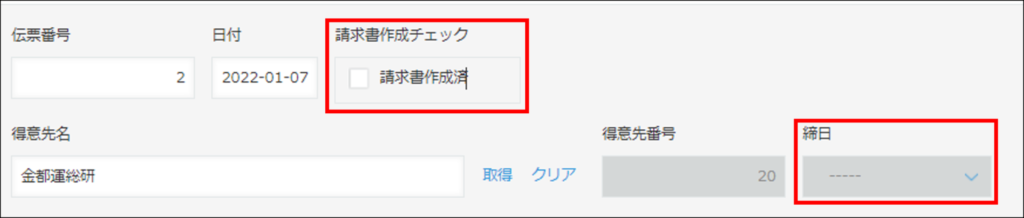
その上で、「レコードのアクセス権」を開き、「請求書作成チェック」にチェックが入っていたら、一部の人しか編集・削除ができないようにします。
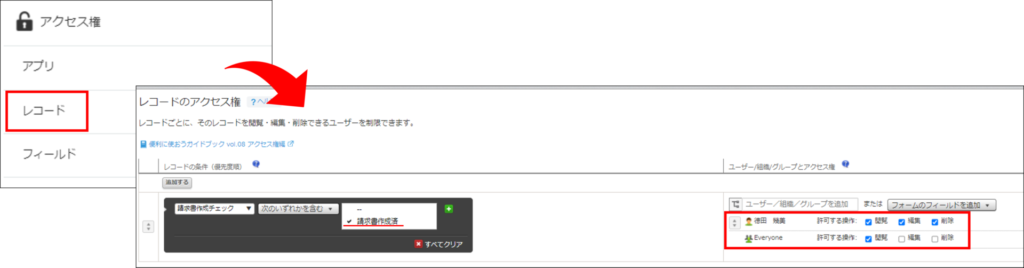
こうすることでチェックを入れれば編集できなくなりますので、請求書作成後に編集される心配はなくなります。
しかし、請求書を作成した後に一件一件チェックを入れていくのは手間がかかってしまいますよね。
そこで活躍してもらうのが一覧レコード一括更新/クリアプラグインです。
このプラグインを設定すると、一覧画面に鉛筆マークと消しゴムマークが表示されます。
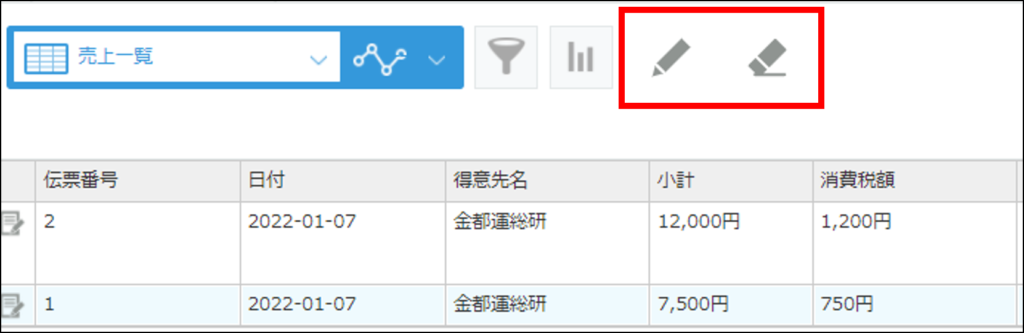
請求書作成対象期間や締め日を指定して、今回請求書を作成した売上管理レコードを絞り込んだ上で鉛筆マークを押します。
そうすると、編集可能な項目が表示されていますので「請求書作成チェック」にチェックを入れてOK。
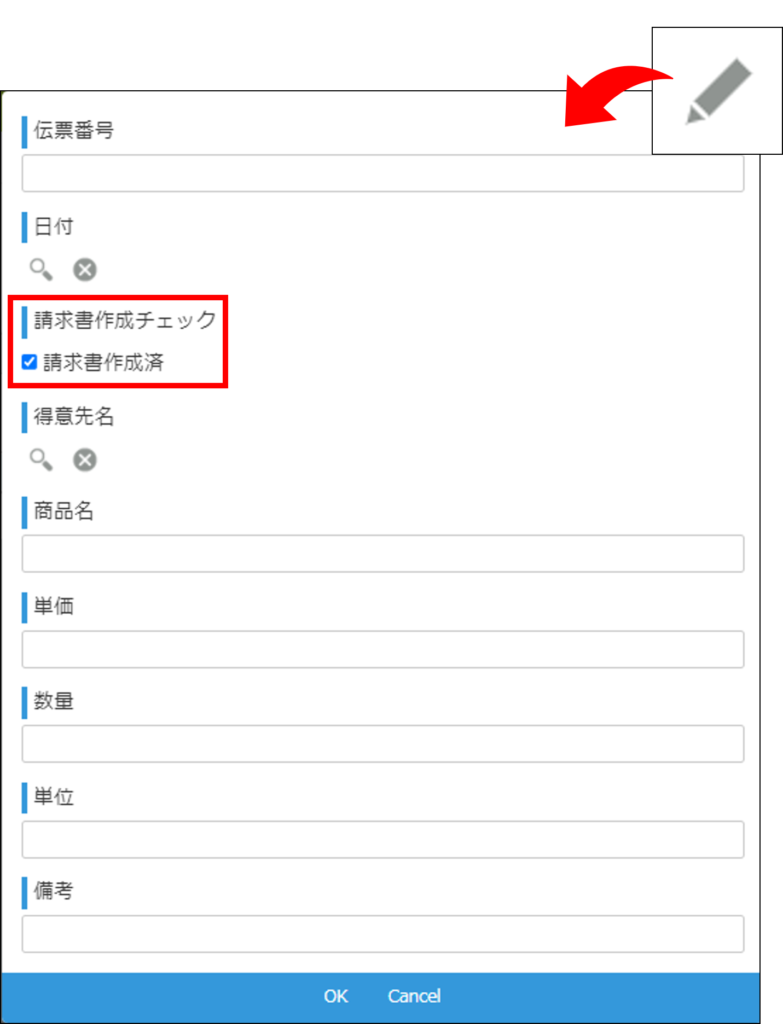
こうすることで、請求書作成済みのレコード全てに一気にチェックを入れることができます。
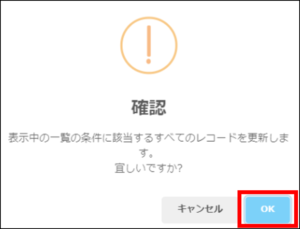
※請求管理アプリを直接編集される可能性もあるため、請求管理アプリは全体の編集権限を経理担当者に制限する等の処理をおすすめします。
※締めが終わっている期間の日付で新たに伝票を作成することを防ぐことはできません
作成した請求書を印刷したい!そんな時は……
請求内容の取りまとめができたので、さぁ印刷!と思うかもしれませんが、実はkintoneは印刷があまり得意ではありません。
もちろん標準機能でも印刷はできますが、本当にレコード内容そのままの見た目での印刷となります。
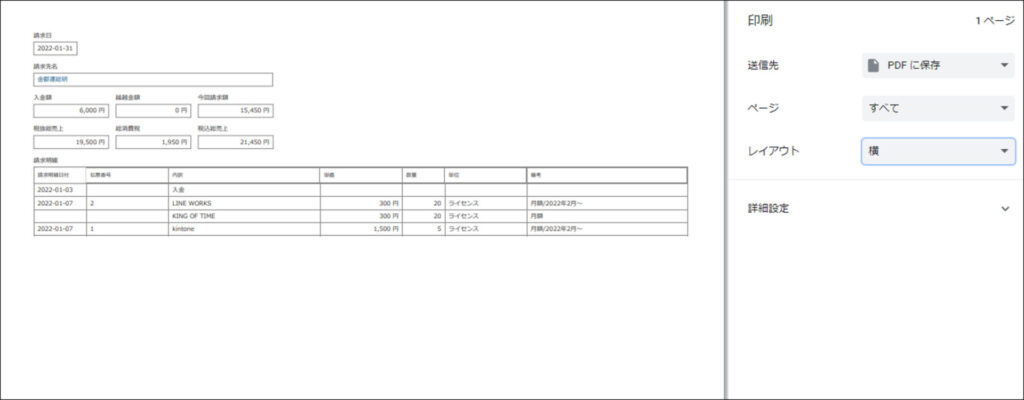
もうちょっと請求書らしくならないか……ということで、そんな時におすすめしたいのがkintoneから任意のレイアウトで帳票を発行できるプラグインです。
たとえば、トヨクモ株式会社が提供するPrintCreator(プリントクリエイター)は、kintoneのフィールドや会社のロゴデータ、QRコードなどをマウス操作で好きな場所に配置し、自由にレイアウトを調整して帳票を作成できます。
これまで使っていた請求書や見積書のPDFデータをPrintCreatorにアップロードすれば、同じレイアウトを反映することも可能です。
さまざまな用紙サイズで印刷できるため、見積書や請求書などだけではなく、ハガキの宛名印刷にも対応しています。
帳票の出力はワンクリックで、難しい操作が要りません。
個別出力はもちろん、kintoneのレコードごとに作成される複数の帳票もまとめて出力でき、手間がかからないのが魅力です。
また、電子署名法に対応した電子契約機能も搭載されており、kintone上で電子署名やタイムスタンプ付与の依頼・契約業務を完結できます。
その他、kintoneから請求書を印刷できるプラグインは以下の記事で複数紹介しているので、あわせてご覧ください。
▼kintoneで帳票を簡単に作成・出力したい!便利なプラグイン5つを徹底比較!
kintoneで請求書作成業務を効率化した事例
ここまで主に無料プラグインを活用したkintoneでの請求書作成方法を紹介してきましたが、有料プラグインを使うことでさらに自社に合わせた請求書の作成が可能になります。
以下では、kintoneと有料プラグインを活用して請求書作成業務を効率化した事例を2つ紹介します。
マネーフォワードと連携して請求データを自動作成
社会保険労務士法人とうかいさまは、かねてよりkintoneを活用して業務の効率化を図られており、顧問先情報の管理や各種タスク管理、工数管理等をkintone化してきました。
当時の社会保険労務士法人とうかいさまではマネーフォワードクラウド請求書にkintoneのデータを手動で転記して請求書を発行しており、手間と時間がかかっていました。
そこでkintoneとマネーフォワードクラウド請求書を連携させることにした社会保険労務士法人とうかいさまでは、コムデックのkintone×マネーフォワードクラウド請求書連携システムを導入されました。
このシステムは、kintoneで作成した請求データをワンクリックでマネーフォワードクラウド請求書に一括登録できます。
請求データ自体はkrewData(クルーデータ)を使ってワンクリックで作成し、請求書の発行はkintone×マネーフォワードクラウド請求書連携システムでまたワンクリックで連携する仕組みにより、人の手による転記作業が削減され、請求書の作成にかかる時間を大幅に短縮することができました。
詳しくは、以下の記事をご覧ください。
▼kintoneとマネーフォワードクラウド請求書を連携!請求データを自動作成|社会保険労務士法人とうかいさまのアプリ開発事例
脱エクセルで請求管理~入金管理の効率化に成功
就労継続支援事業を営む株式会社MOONさまは、各事業所がkintoneに売上情報を入力し、各自で請求書を発行したうえで、エクセルなどに取りまとめて本部の経理へ報告する運用をされていました。
この運用だと、各事業所が請求書を作成するためにデータを転記したり、1件ずつ出力したりと手間がかかります。
また、事業所から本部の経理への報告漏れのおそれもあったため、業務の効率化とともに漏れを削減できる仕組みを構築したいと考えていました。
そこで、kintoneをベースに、請求書の発行から入金管理までを一元化する仕組みを構築することにした株式会社MOONさまでは、まずkrewDataを使ってkintoneの各アプリに入力したデータを集計し、請求データを作成しました。
仕組みに合わせて業務フローも変更し、スムーズにkintone上で請求データの作成・確認ができるようにしたこともポイントです。
kintoneのプロセス管理機能を使えば、経理への申請フローもkintone上で完結でき、ステータス状況や履歴をいつでもチェックできます。
請求書の発行はPrintCreatorを使って、kintoneから行います。
あとは、入金請求管理アプリに入金日や入金確認を入力する欄を設け、入金状況も可視化しました。
このように請求データの作成から入金管理までをkintoneで一元化したことで、集計作業が自動化され、請求書の作成時間を大幅に短縮できました。
詳しくは、以下の記事をご覧ください。
▼kintoneで請求管理と入金管理を効率化!脱エクセルで集計の自動化も実現|株式会社MOONさまのアプリ開発事例
もう少し複雑な請求書を発行したい場合には販売管理システムがおすすめ
今回は、kintoneでシンプルな請求書を発行する方法をご紹介しました。
一度設定してしまえばあとはワンクリックで請求書作成できますが、アプリを全て自分で作る必要があるため使い始めるまでは少し手間がかかります。
また、今回は税率が一つのみの場合で請求書を作成しましたが、軽減税率や非課税等税区分が分かれる場合、そもそもの価格が内税なのか外税なのか等でさらに設定は複雑になります。
kintoneのテーブルデータは好きなだけ行を増やせる反面、横に長くなったときには見にくいという点も……
これらのデメリットも勘案し、シンプルな請求の場合にはkintoneと無料プラグインでも問題ありませんが、複雑だったり項目が多かったりする請求の場合には専門の販売管理システムをおすすめしています。
販売管理システムをkintoneに連携させることもできるため、極力二重管理を減らした状態で運用することも可能です。
自社の請求書はkintoneで発行するのに向いているのか?それとも販売管理システムで行った方が効率が良いのか?kintoneだけに拘らず、自社の業務効率がより良くなる方を選んでいただければと思います!
kintoneと販売管理システムを連携させている事例はこちら!
▼kintoneで販売管理に必要な契約情報を管理!自動連携で請求書発行を実現